- Autor Jason Gerald [email protected].
- Public 2024-01-15 08:24.
- E modifikuara e fundit 2025-01-23 12:45.
Ky wikiHow ju mëson se si të ruani anonimitetin ndërsa lundroni në internet. Përveç kësaj, ky artikull diskuton gjithashtu se si të gjeni faqet e përfaqësimit në internet, si dhe si të aktivizoni përfaqësuesit në Chrome, Firefox, Microsoft Edge, Internet Explorer dhe Safari. Shfletimi përmes përfaqësuesve mund të ruajë anonimitetin e trafikut në internet. Sidoqoftë, mbani në mend se partia ose organizata që kontrollon përfaqësuesin mund të shohë ende të dhënat që futni kur përdorni përfaqësuesin.
Hapi
Metoda 1 nga 3: Ndjekja e Hapave të Përgjithshëm të Privatësisë
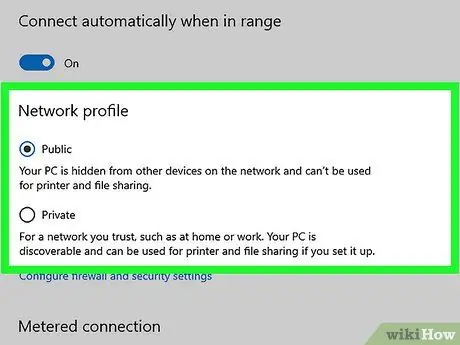
Hapi 1. Përdorni sa më shumë një rrjet të sigurt
Ndërsa mund të jetë joshëse të shfletosh internetin përmes një rrjeti publik të pambrojtur, ai të lë të prekshëm ndaj përdoruesve të tjerë të lidhur në rrjet. Prandaj, qëndroni në rrjetin tuaj privat në shtëpi ose në një rrjet tjetër të mbrojtur nëse doni të shfletoni internetin në lëvizje.
Shumica e vendeve publike, të tilla si kafenetë ose aeroportet, ofrojnë një lidhje të mbrojtur në internet
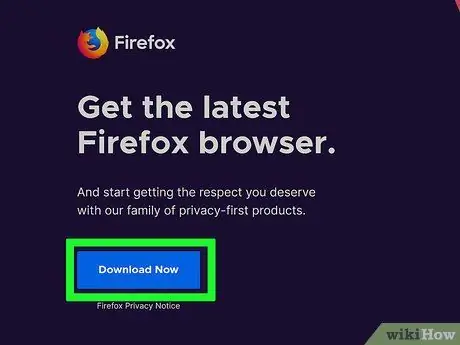
Hapi 2. Përdorni një shfletues të sigurt
Për shembull, Firefox ka cilësime të integruara të sigurisë që parandalojnë gjurmimin dhe çështje të tjera të sigurisë që gjenden zakonisht në shfletuesit e tjerë. Nëse dëshironi të përdorni një shfletues me një sistem sigurie më të specializuar, provoni të përdorni Tor.
Një opsion tjetër për të provuar është Opera me një VPN të integruar që mund të aktivizohet për të fshehur trafikun e shfletimit të internetit
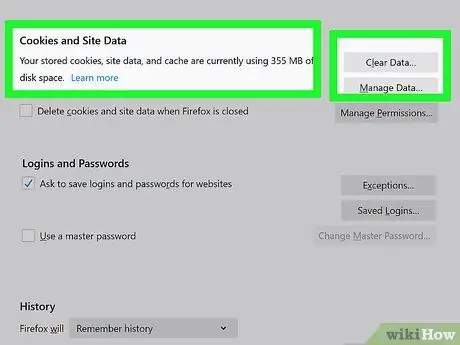
Hapi 3. Fshini cookies gjurmuese
Duke hequr cookie -t që përcjellin aktivitetin në internet, mund të zvogëloni numrin e reklamave dhe emaileve të synuar që shfaqen në shfletuesin tuaj.
Artikulli i lidhur gjithashtu përfshin udhëzime për paraqitjen e një kërkese Mos Ndiq (Mos Ndiq). Këto kërkesa janë mesazhe që shfletuesit u dërgojnë faqeve të internetit në mënyrë që faqet që vizitoni të mos përdorin informacionin tuaj
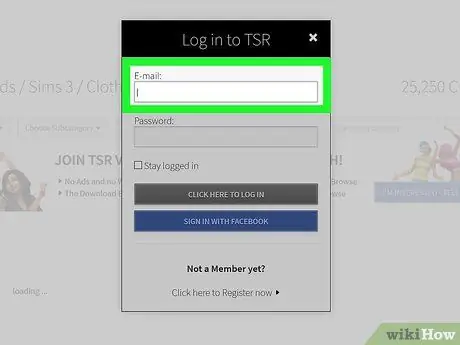
Hapi 4. Mos shkruani adresën tuaj të postës elektronike në faqet e internetit që vizitoni
Përveç mediave sociale, mos përfshini adresën tuaj të postës elektronike ose informacione të tjera personale në faqet që vizitoni.
Nëse faqja në të cilën po përpiqeni të hyni kërkon që të futni një adresë emaili, krijoni një adresë emaili spam që nuk përdor asnjë informacion personal. Pas kësaj, përdorni atë adresë për të shkuar në faqen që dëshironi
Metoda 2 nga 3: Përdorimi i një përfaqësuesi të bazuar në ueb
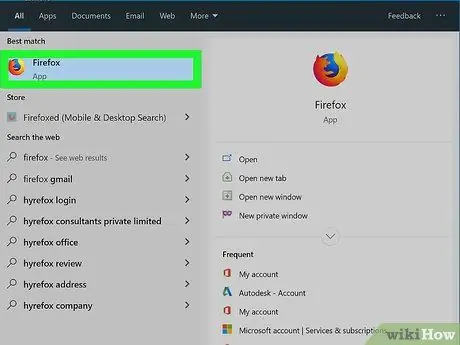
Hapi 1. Hapni shfletuesin e dëshiruar
Chrome, Firefox, Edge (Windows) dhe Safari (Mac) janë shfletues të fuqishëm që mbështesin proxies.
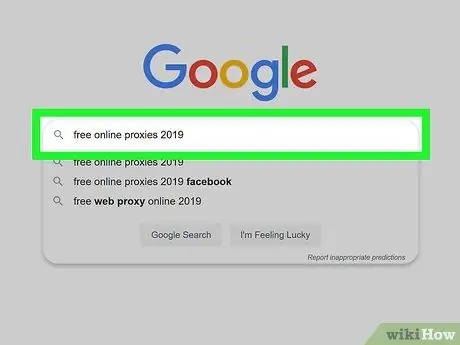
Hapi 2. Kërkoni një përfaqësues në internet
Shkruani përfaqësuesit falas online 2017 në shiritin e kërkimit të shfletuesit tuaj dhe shtypni Enter. Disa nga shërbimet e besuara të përfaqësuesit përfshijnë:
- Anonim
- VPNLibër
- FilterBipass
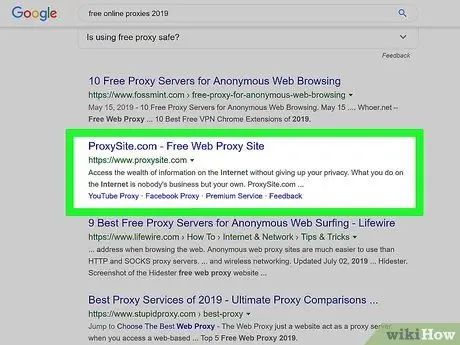
Hapi 3. Hapni faqen e përfaqësuesit
Klikoni lidhjen e faqes për të shkuar në faqen e përfaqësuesit.
Mundohuni të mësoni për përfaqësuesin e zgjedhur para se ta përdorni
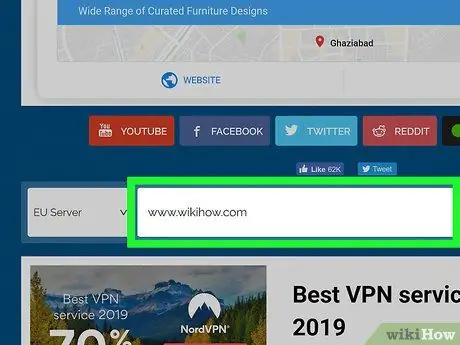
Hapi 4. Shkruani emrin e faqes në të cilën dëshironi të hyni në shiritin e kërkimit të përfaqësuesit
Zakonisht mund të shihni një shirit si ky në mes të faqes së faqes së përfaqësuesit. Kjo shirit është shiriti i kërkimit të përfaqësuesit.
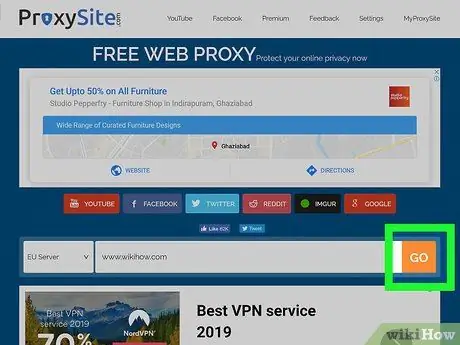
Hapi 5. Klikoni butonin "Kërko" ose "Shko"
Ky buton është zakonisht nën fushën e kërkimit. Pasi të klikohet, kërkimet në faqe (p.sh. Facebook) do të bëhen përmes përfaqësuesit, kështu që nuk ka nevojë të kaloni ose të regjistroheni në rrjetin e shkollës.
Metoda 3 nga 3: Përdorimi i një përfaqësuesi të shfletuesit
Chrome
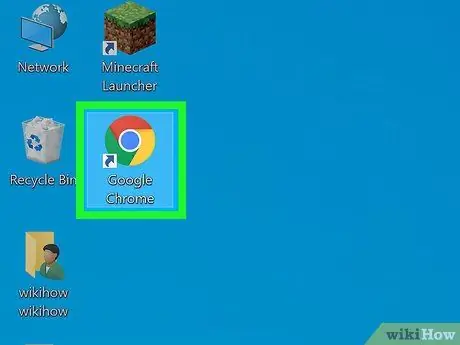
Hapi 1. Hapni Chrome
Shfletuesi shënohet me një ikonë të topit të kuq, të verdhë, jeshil dhe blu.
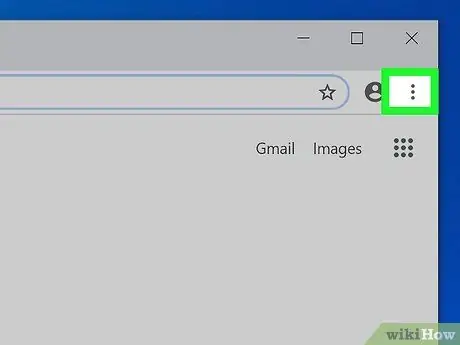
Hapi 2. Klikoni
Shtë në këndin e sipërm të djathtë të dritares Chrome.
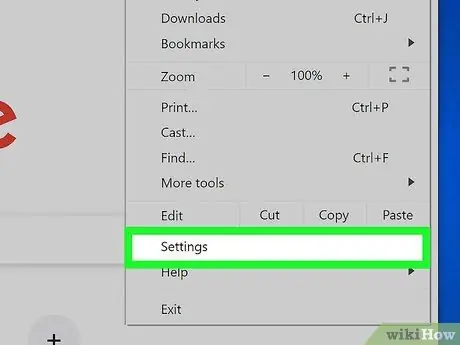
Hapi 3. Klikoni Cilësimet
Ky opsion është në fund të menusë zbritëse.
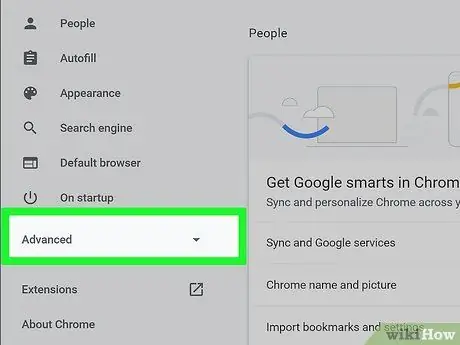
Hapi 4. Shkoni poshtë dhe klikoni mbi Advanced
Ky opsion është në fund të faqes së cilësimeve ("Cilësimet").
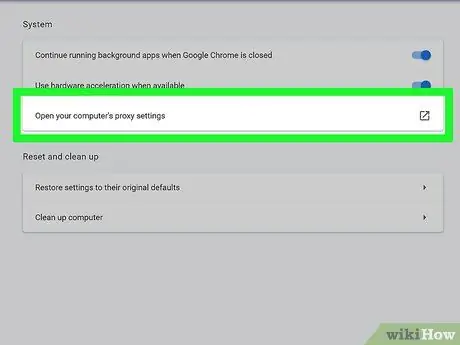
Hapi 5. Shkoni poshtë dhe klikoni Hapni cilësimet e përfaqësuesit
Ky opsion është nën seksionin "Sistemi" në fund të faqes. Pasi të klikohet, do të shfaqet dritarja "Opsionet e Internetit" (Windows) ose "Rrjeti" (Mac).
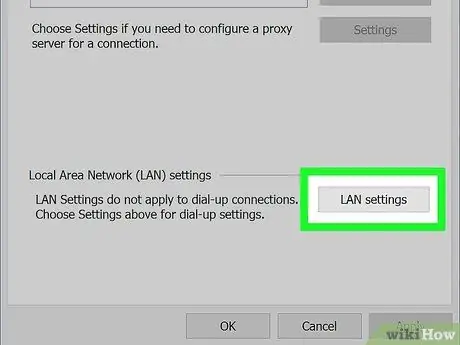
Hapi 6. Klikoni në cilësimet e LAN -it
Undershtë nën seksionin "Cilësimet e Rrjetit Lokal (LAN)", në fund të faqes.
Në kompjuterët Mac, kontrolloni kutinë "Konfigurimi automatik i përfaqësuesit"
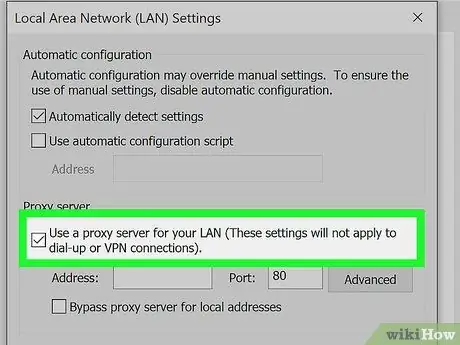
Hapi 7. Kontrolloni kutinë "Përdorni një server proxy për LAN -in tuaj"
Kjo kuti është nën titullin "Proxy server".
Në një Mac, futni adresën e serverit përfaqësues në fushën e tekstit që shfaqet
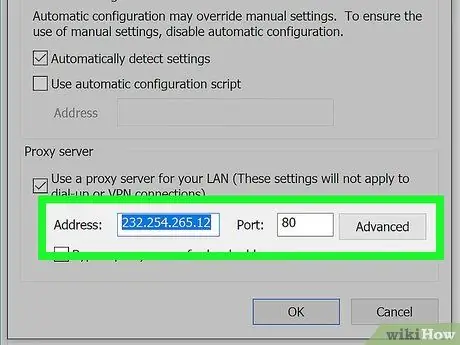
Hapi 8. Futni informacionin e serverit proxy
Plotësoni fushat e mëposhtme:
- ” Adresë ” - Shkruani adresën e serverit proxy në këtë fushë.
- ” Porti ” - Shkruani numrin e portit të serverit përfaqësues në këtë fushë.
- Në një Mac, sigurohuni që kutia "Përdorni modalitetin pasiv FTP (PASV)" të jetë e kontrolluar.
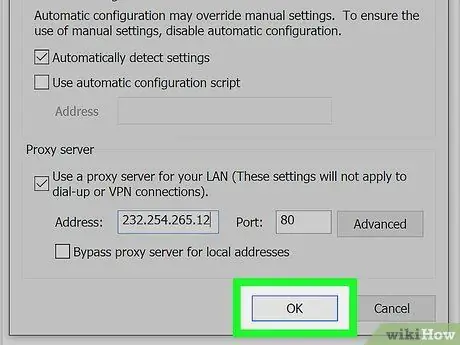
Hapi 9. Kliko OK
Pas kësaj, cilësimet e përfaqësuesit do të ruhen.
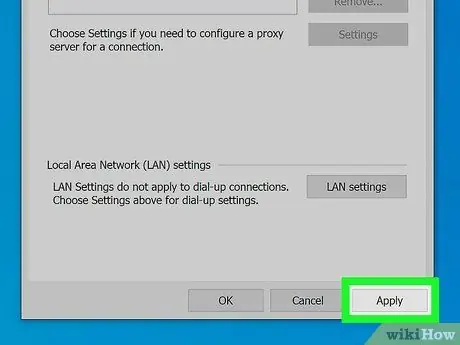
Hapi 10. Kliko Apliko
Pasi të klikoni, cilësimet do të aplikohen. Tani mund të shfletoni internetin në mënyrë anonime përmes Google Chrome. Sidoqoftë, së pari do të duhet të rinisni shfletuesin tuaj.
- Cilësimi "Opsionet e Internetit" do të zbatohet gjithashtu në Internet Explorer. Kjo do të thotë se përfaqësuesi i Chrome gjithashtu punon në IE.
- Cilësimi i "Rrjetit" në Mac gjithashtu do të zbatohet në Safari kështu që përfaqësuesi i Chrome i përdorur gjithashtu do të funksionojë në Safari.
Firefox
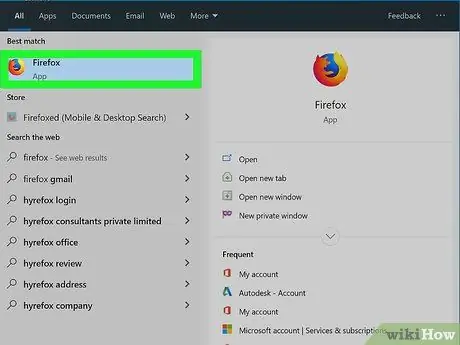
Hapi 1. Hapni Firefox
Shfletuesi shënohet me një ikonë globi blu me një dhelpër portokalli rreth tij.
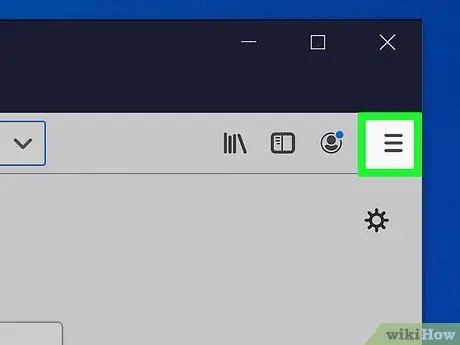
Hapi 2. Klikoni
Shtë në këndin e sipërm të djathtë të dritares së shfletuesit.
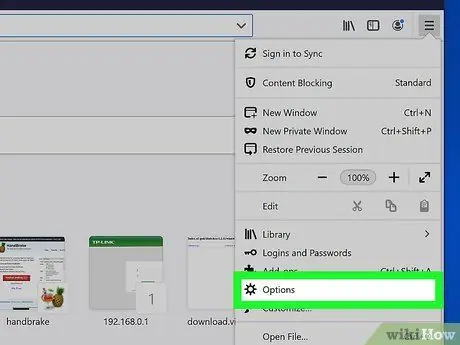
Hapi 3. Klikoni Opsionet (Windows) ose Preferencat (Mac).
It'sshtë një ikonë ingranazhi në fund të menysë zbritëse.
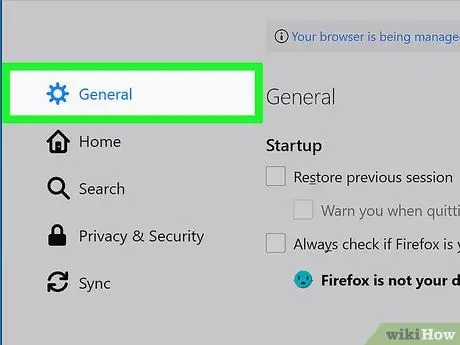
Hapi 4. Klikoni Advanced
Skedat më poshtë janë në anën e majtë të dritares Firefox.
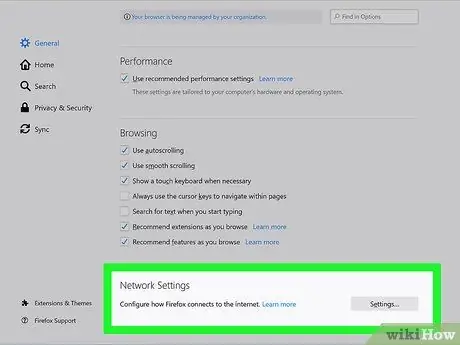
Hapi 5. Klikoni në skedën Rrjeti
Kjo skedë është në krye të faqes "Advanced".
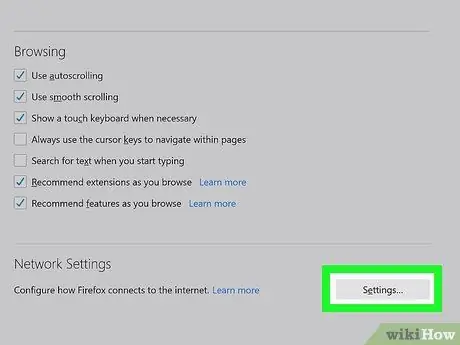
Hapi 6. Klikoni Cilësimet
Ky opsion është në të djathtë të titullit "Lidhja".
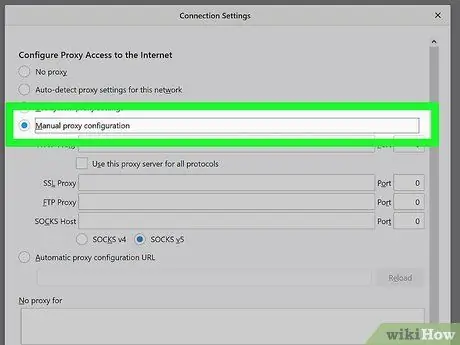
Hapi 7. Klikoni rrethin e konfigurimit të përfaqësuesit manual
Ky opsion është ndërprerësi i fundit i radios në dispozicion nën titullin "Konfiguro përfaqësuesit për të hyrë në internet".
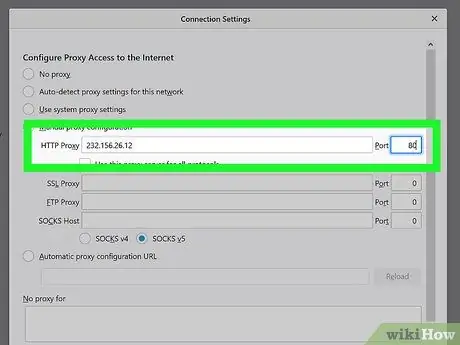
Hapi 8. Futni informacionin e përfaqësuesit
Ju duhet të plotësoni fushat e mëposhtme:
- ” Proxy ” - Shkruani adresën e serverit përfaqësues që dëshironi të përdorni.
- ” Porti ” - Shkruani numrin e portit të serverit përfaqësues në këtë fushë.
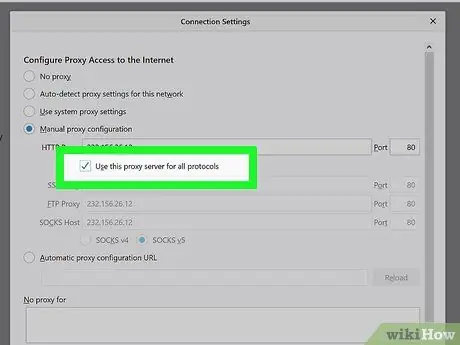
Hapi 9. Kontrolloni kutinë "Përdorni këtë proxy server për të gjithë protokollet e serverit"
Kjo kuti është vetëm nën kolonën Proxy
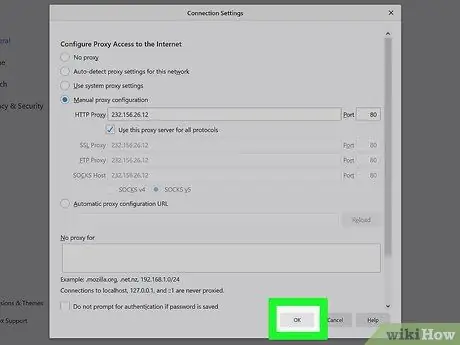
Hapi 10. Kliko OK
Shtë në fund të dritares. Pas kësaj, cilësimet do të ruhen.
Internet Explorer
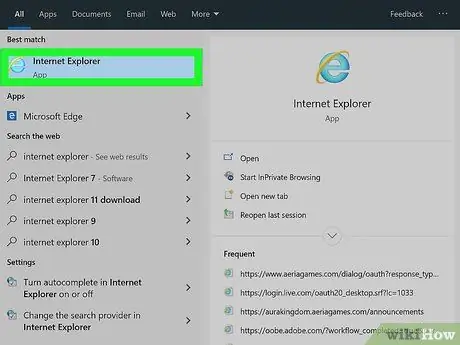
Hapi 1. Hapni Internet Explorer
Shfletuesi shënohet me një ikonë blu "e" të mbështjellë me një fjongo të verdhë.
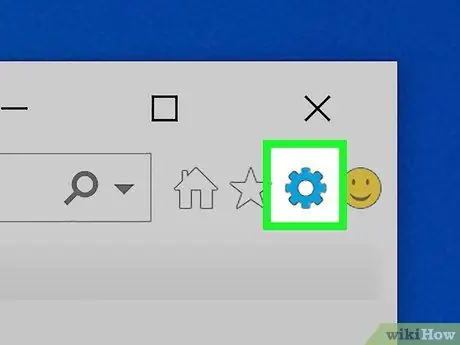
Hapi 2. Klikoni ️
Shtë në këndin e sipërm të djathtë të dritares së Internet Explorer.
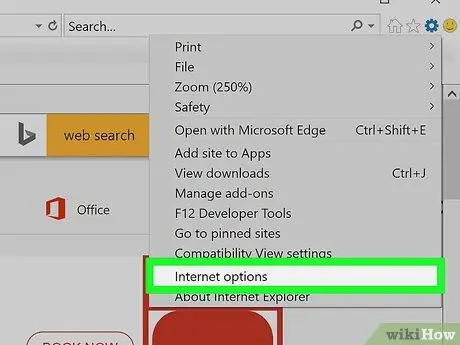
Hapi 3. Klikoni opsionet e Internetit
Ky opsion është në fund të menysë zbritëse.
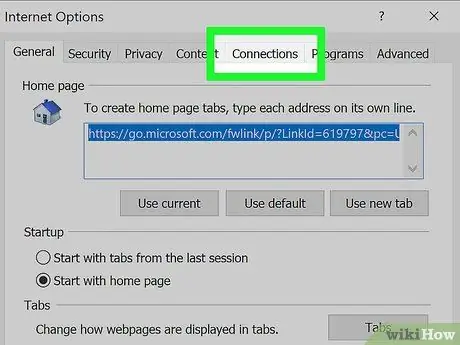
Hapi 4. Klikoni në skedën Lidhjet
Kjo skedë është në krye të dritares "Opsionet e Internetit".
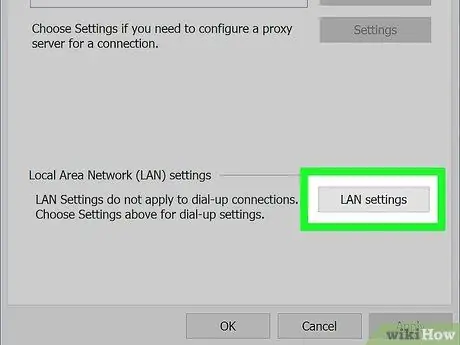
Hapi 5. Klikoni në cilësimet e LAN -it
Ky buton është nën titullin "Cilësimet e Rrjetit Lokal (LAN)", në fund të faqes.
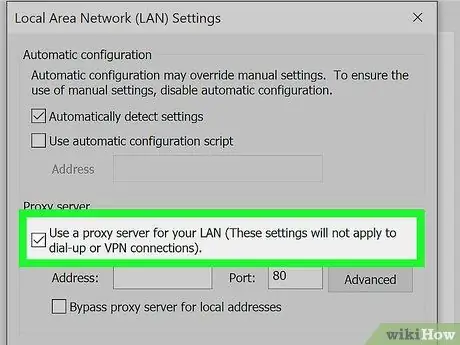
Hapi 6. Kontrolloni kutinë "Përdorni një server proxy për LAN -in tuaj"
Kjo kuti është nën titullin "Proxy server".
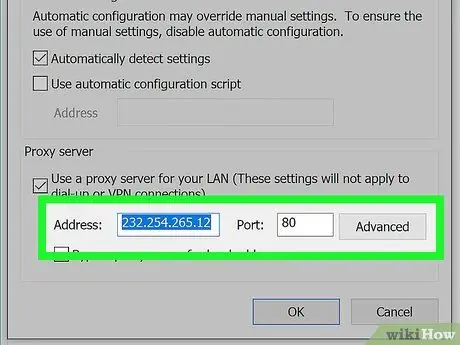
Hapi 7. Futni informacionin e serverit proxy
Plotësoni fushat e mëposhtme:
- ” Adresë ” - Shkruani adresën e serverit proxy në këtë fushë.
- ” Porti ” - Shkruani numrin e portit të serverit përfaqësues në këtë fushë.
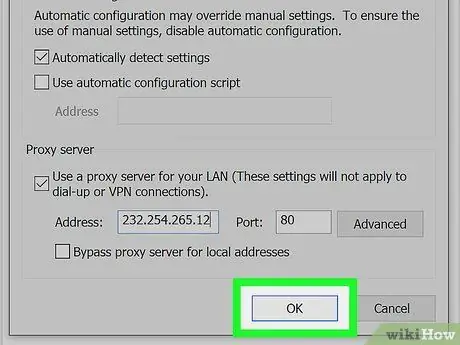
Hapi 8. Kliko Apliko
Pas kësaj, cilësimet do të aplikohen. Tani mund të shfletoni internetin në mënyrë anonime përmes Internet Explorer. Sidoqoftë, mund t'ju duhet të rindizni së pari shfletuesin tuaj.
Ky cilësim do të zbatohet edhe për Google Chrome
Buzë
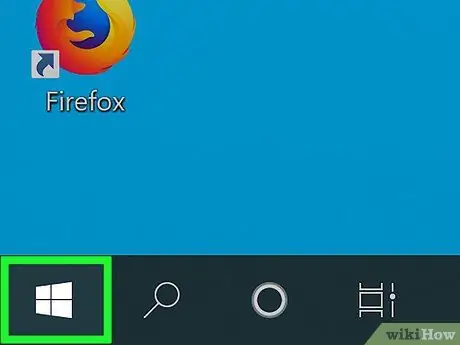
Hapi 1. Hapni menunë Start
Klikoni logon e Windows në këndin e poshtëm të majtë të ekranit.
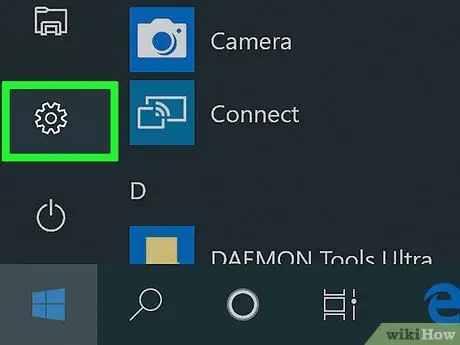
Hapi 2. Klikoni "Cilësimet"
Shtë në këndin e poshtëm të majtë të dritares Start.
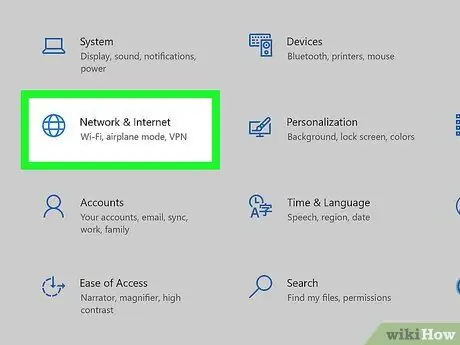
Hapi 3. Klikoni
"Rrjetet dhe Interneti".
Opsioni me ikonën e globit është në dritaren "Cilësimet".
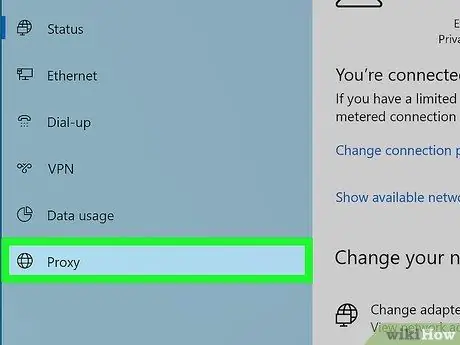
Hapi 4. Klikoni në skedën Proxy
Kjo skedë është nën kolonën e opsioneve në anën e majtë të dritares "Rrjeti dhe Interneti".
Ju mund të keni nevojë të rrëshqitni kolonën majtas për të parë këtë skedë
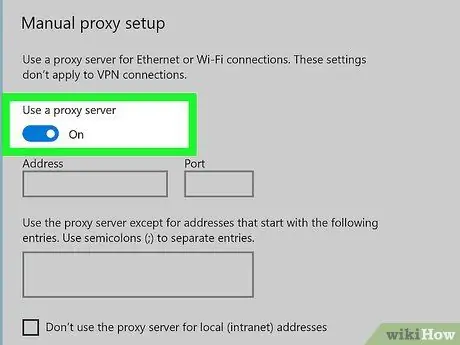
Hapi 5. Aktivizo serverin proxy
Klikoni çelësin nën titullin "Përdorni një server proxy".
Nëse shihni tekstin "Aktiv" nën këtë çelës, përfaqësuesit e Edge janë aktivizuar tashmë
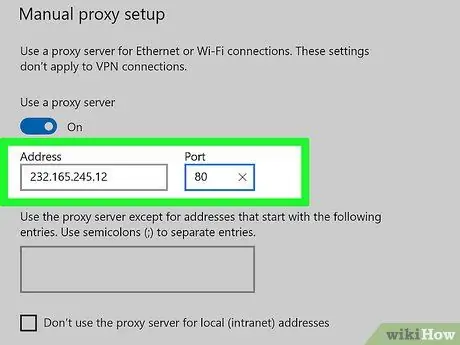
Hapi 6. Futni informacionin e serverit proxy
Plotësoni fushat e mëposhtme:
- ” Adresë ” - Shkruani adresën e serverit proxy në këtë fushë.
- ” Porti ” - Shkruani numrin e portit të serverit përfaqësues në këtë fushë.
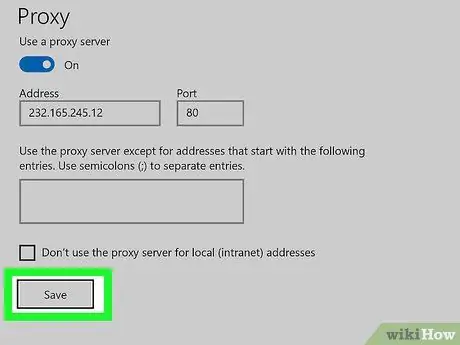
Hapi 7. Klikoni Ruaj
Shtë në fund të faqes. Pas kësaj, cilësimet e përfaqësuesit do të aplikohen në Microsoft Edge. Sidoqoftë, mund t'ju duhet të rindizni Edge që ndryshimet të hyjnë në fuqi.
Safari
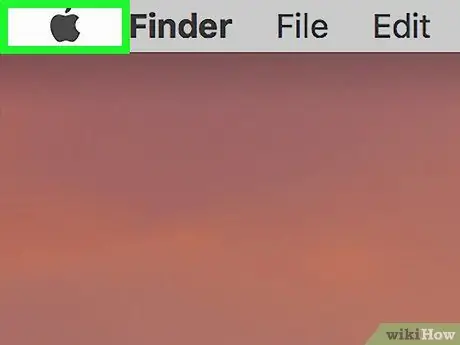
Hapi 1. Hapni menunë Apple
Shtë në këndin e sipërm të majtë të ekranit.
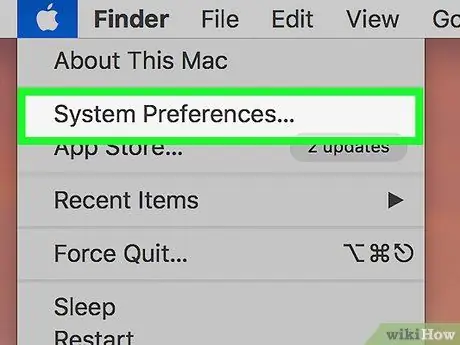
Hapi 2. Klikoni në Preferencat e Sistemit
Shtë në krye të menysë zbritëse.
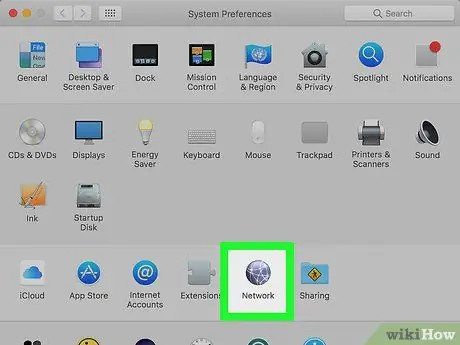
Hapi 3. Klikoni ikonën e Rrjetit
Kjo ikonë e globit shfaqet në menunë "Preferencat e Sistemit".
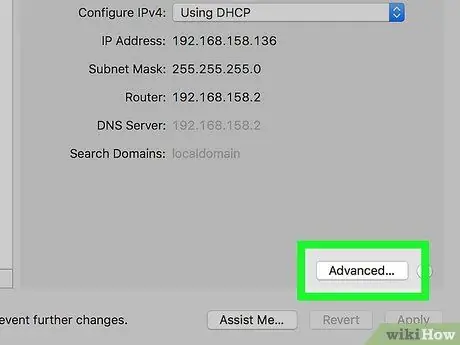
Hapi 4. Klikoni Advanced
Shtë në mes të faqes "Rrjeti".
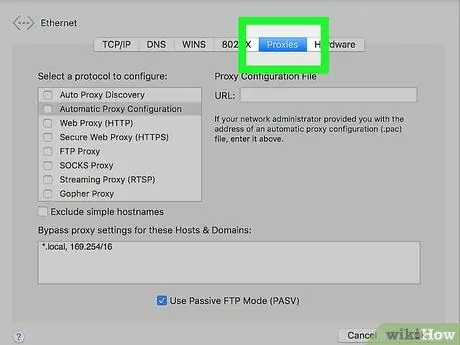
Hapi 5. Klikoni në skedën Proxies
It'sshtë një skedë në krye të dritares.
Ju mund të keni nevojë të klikoni ikonën e kyçjes dhe të futni së pari emrin dhe fjalëkalimin e administratorit
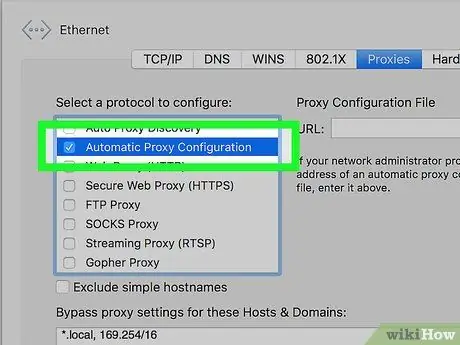
Hapi 6. Kontrolloni kutinë "Konfigurimi automatik i përfaqësuesit"
Kjo kuti është nën titullin "Zgjidhni një protokoll për konfigurim" në anën e majtë të dritares "Proxies".
Nëse kjo kuti është e kontrolluar tashmë, klikoni tekstin " Konfigurimi automatik i përfaqësuesit ”.
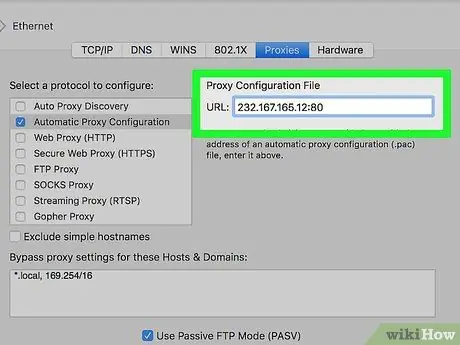
Hapi 7. Shkruani adresën e përfaqësuesit
Shkruani adresën në fushën e tekstit "URL e skedarit të konfigurimit të përfaqësuesit".
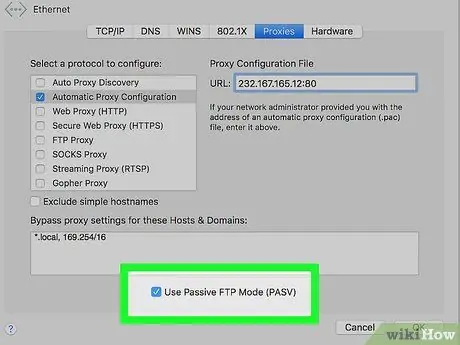
Hapi 8. Sigurohuni që kutia "Përdorni modalitetin pasiv FTP (PASV)" të jetë e kontrolluar
Përndryshe, klikoni së pari kutinë e zbrazët të zgjedhjes para se të vazhdoni.
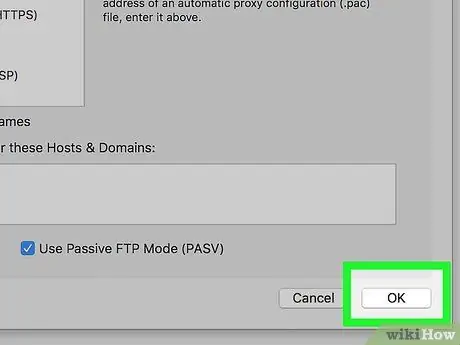
Hapi 9. Kliko OK
Ky buton është në fund të faqes. Pas kësaj, serveri përfaqësues Safari do të konfigurohet.
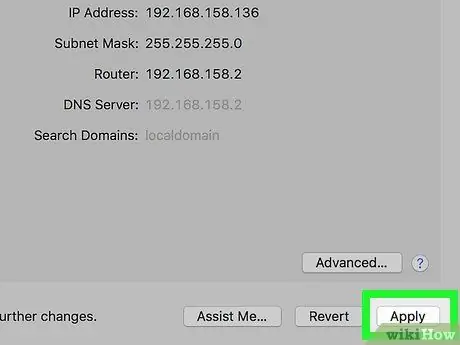
Hapi 10. Kliko Apliko
Pas kësaj, cilësimet do të aplikohen në Safari. Ju mund të keni nevojë të rindizni Safari nëse shfletuesi është ende i hapur.
Ky cilësim do të zbatohet edhe për Chrome
Këshilla
- Shumë universitete dhe vende pune kanë serverë proxy të dedikuar.
- Mbani në mend se kur përdorni një përfaqësues, pronari i përfaqësuesit mund të identifikohet, të hyjë dhe të ruajë çdo informacion që kalon përmes përfaqësuesit.
Paralajmërim
- Hapur përfaqësuesit dhe shërbimet e paguara VPN (rrjet privat virtual) mund të regjistrojnë adresën tuaj IP në serverët e tyre lokalë dhe të kalojnë adresën tuaj të vërtetë IP tek serverët e palëve të treta, me qëllim ose pa dashje. Prandaj, është një ide e mirë të mos keni besim në shërbime të tilla si shërbime absolute anonime, pavarësisht nga ofertat që ju bëhen. Deri më sot, Tor është shërbimi më i fortë i përfaqësimit publik të anonimitetit që mund të përdoret për të hyrë në faqet që ruhen ose shfaqen në shërbimet konvencionale.
- Disa faqe (p.sh. Google) bllokojnë trafikun Tor për ndonjë arsye.
- Konventa e Bashkimit Evropian për Krimet Kibernetike (2001) thotë qartë se përdorimi i përfaqësuesve të hapur është një vepër penale.
- Përfaqësitë e hapura janë shumë të dobishme për hakerat. Ata mund të kapin cookie të pakriptuara të sesionit dhe informacione personale (duke përdorur HTTP në vend të S) që shkon te përfaqësuesi. Shfletuesi Tor vendos HTTPS në lidhjen e tij. Ju gjithashtu mund të përdorni shtesën "HTTPS-Everywhere" në Firefox për të marrë të njëjtat funksionalitet/cilësime.






